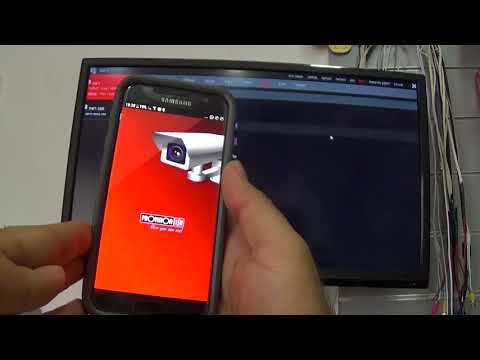צילום מסך יכול להיות דרך מצוינת לצלם תמונה שמצאת באינטרנט, לצלם תמונת דואר אלקטרוני או סתם ליהנות משיתוף משהו על המסך שלך. אם אתה רוצה לדעת כיצד לצלם צילום מסך עם אייפד, בצע את השלבים הקלים הבאים.
צעדים

שלב 1. מצא את התמונה שברצונך לצלם
חפש דרך האייפד שלך כדי למצוא כל תמונה שאתה רוצה לצלם. אתה יכול לבחור חלק מעניין בדוא ל, לצלם צילום מסך של האפליקציה שמראה את מזג האוויר בעיר שלך, לצלם משהו משכנע שמצאת באינטרנט, לצלם צילום מסך של חילופי טקסט מצחיקים שהיו לך עם חבר, או לצלם מגוון תמונות אחרות.

שלב 2. אתר את כפתור השינה/השכמה
לחצן זה נמצא בפינה השמאלית העליונה של האייפד. זהו הלחצן שבו אתה משתמש כדי להדליק ולכבות את ה- iPad שלך.

שלב 3. אתר את כפתור הבית שלך
זהו הכפתור העגול שבמרכזו בתחתית האייפד שלכם. יש תמונה של ריבוע לבן במרכז הכפתור.

שלב 4. החזק את כפתור השינה/השכמה, והחזק אותו תוך לחיצה ארוכה על לחצן הבית
לאחר מכן תוכל לשחרר את לחצן Sleep/Wake (זה יכול להיות רגע לאחר מכן).
אל תחזיק את שני הכפתורים יחד יותר מדי זמן - זה יכבה את האייפד שלך. אתה רק צריך "ללחוץ" על כפתור הבית, לא להחזיק אותו

שלב 5. אם צילום המסך עבד בהצלחה, אז תשמע צליל תריס מצלמה ותראה מסך לבן

שלב 6. אשר כי צילמת את התמונה
פשוט הסתכל בגליל המצלמות שלך כדי לראות אם התמונה מופיעה שם. כדי למצוא את גליל המצלמות שלך, פשוט לחץ על האפליקציה "תמונות" במסך הבית שלך.
- "רול המצלמות" יופיע כאלבום הראשון שלך.
- חפש את התמונה הסופית בתחתית - כאן אתה צריך למצוא את צילום המסך שלך.
וידאו - על ידי שימוש בשירות זה, מידע מסוים עשוי להיות משותף עם YouTube

טיפים
- כדי לערוך את צילום המסך, הקש על התצוגה המקדימה בפינה השמאלית התחתונה של המסך לאחר הצילום.
- לאחר שצילמת את התמונה, תוכל לשלוח אותה בדוא"ל לעצמך או למישהו אחר לאחר שמאתרת אותה בגליל המצלמה שלך.
- זה עובד אותו דבר באייפוד/אייפון.
- אם אתה רוצה לסנכרן את התמונה למחשב שלך, אתה יכול פשוט לחבר את האייפד למחשב באמצעות כבל USB ולהוריד את התמונה דרך iTunes.
- אם יש לך iCloud, צילומי המסך שלך יסונכרנו אוטומטית למכשירי iOS האחרים שלך.